Google Assistant ဟာ Google Now (အသံအသုံးပြုရှာဖွေတဲ့ Google Search) နောက်ပိုင်းမှာ Google ကနေ အသစ်ထပ်မိတ်ဆက်လိုက်တဲ့ Siri နဲ့ Cortana ပုံစံ Assistant တစ်မျိုးဖြစ်ပါတယ်။ Google Now ဟာ အသံအသုံးပြုခိုင်းစေလို့ရတာကလွဲလို့ သင့်အကြောင်းတွေကိုစိတ်မ၀င်စားတဲ့အပြင် ခိုင်းစေတဲ့သူနဲ့လည်း ပြန်လည်တုံ့ပြန်မှုသိပ်မရှိပါဘူး။ Google Assistant ကတော့ ပျော်စရာအနေနဲ့ ဟာသပြောပြခိုင်းတာတွေ၊ စကားပြောတာတွေ၊ Internet ကနေ စိတ်၀င်စားစရာအချက်တွေရှာဖွေပေးတာနဲ့အတူ သီချင်းဆိုပြပါဆိုရင် သူ့ဟာသူလုပ်ထားတဲ့ သီချင်းအတိုလေးတွေဆိုပြမှာဖြစ်ပါတယ်။ စိတ်၀င်စားစရာကောင်းတယ်ဟုတ်? ဒါဆိုကျွန်တော်တို့စမ်းကြည့်ရအောင် Google Assistant ကို။
Google Assistant ကို Android 6.0 (Marshmallow) နဲ့အထက်ဖုန်းတိုင်းမှာ သုံးနိုင်အောင် တရား၀င်ထုတ်လုပ်ပေးခဲ့ပေမယ့် အသုံးပြုလို့ရတဲ့ဖုန်းလည်းရှိသလို Google Services တွေအကုန်သွင်းထားပါလျှက် မရရှိသေးတဲ့ ဖုန်းတွေလည်းရှိပါတယ်။ ဒီနည်းနဲ့ကတော့ အမှန်တကယ်ရရှိနိုင်မယ်လို့ ရာနှုန်းပြည့် အာမ မခံပေမယ့် ကျွန်တော့် Huawei GR5 2017 နဲ့အတူ Samsung Galaxy A7 (2016) ကိုစမ်းသပ်ခဲ့တာမှာ အဆင်ပြေခဲ့တာကြောင့် လုပ်နည်းလေး ကျွန်တော်ပြောပြပါ့မယ်။ တစ်ခု သတိချပ်ရမှာက Samsung မှာ English (Zawgyi) ကနေ English (US) ကိုပြောင်းတဲ့အခါမှာ Zawgyi Font နဲ့ရေးထားတဲ့မြန်မာစာတွေ မြင်ရတော့မှာမဟုတ်ပါဘူး။ မြင်ချင်လို့ English (Zawgyi) ပြန်ပြောင်းတဲ့အခါကျရင်လည်း Google Assistant ပြန်ပျောက်သွားမှာပါ။
ဒီနည်းဟာ Android 6.0 (Marshmallow) နဲ့အထက်မှာပဲအလုပ်လုပ်မှာပါ။ စ မလုပ်ခင်မှာ Google Play Services ဟာ 10.2.98 Version နဲ့အထက်ရှိရမှာဖြစ်ပါတယ်။ Google App ကိုလည်း နောက်ဆုံး Version အထိ Play Store မှာ Update လုပ်ထားဖို့လိုအပ်ပါတယ်။
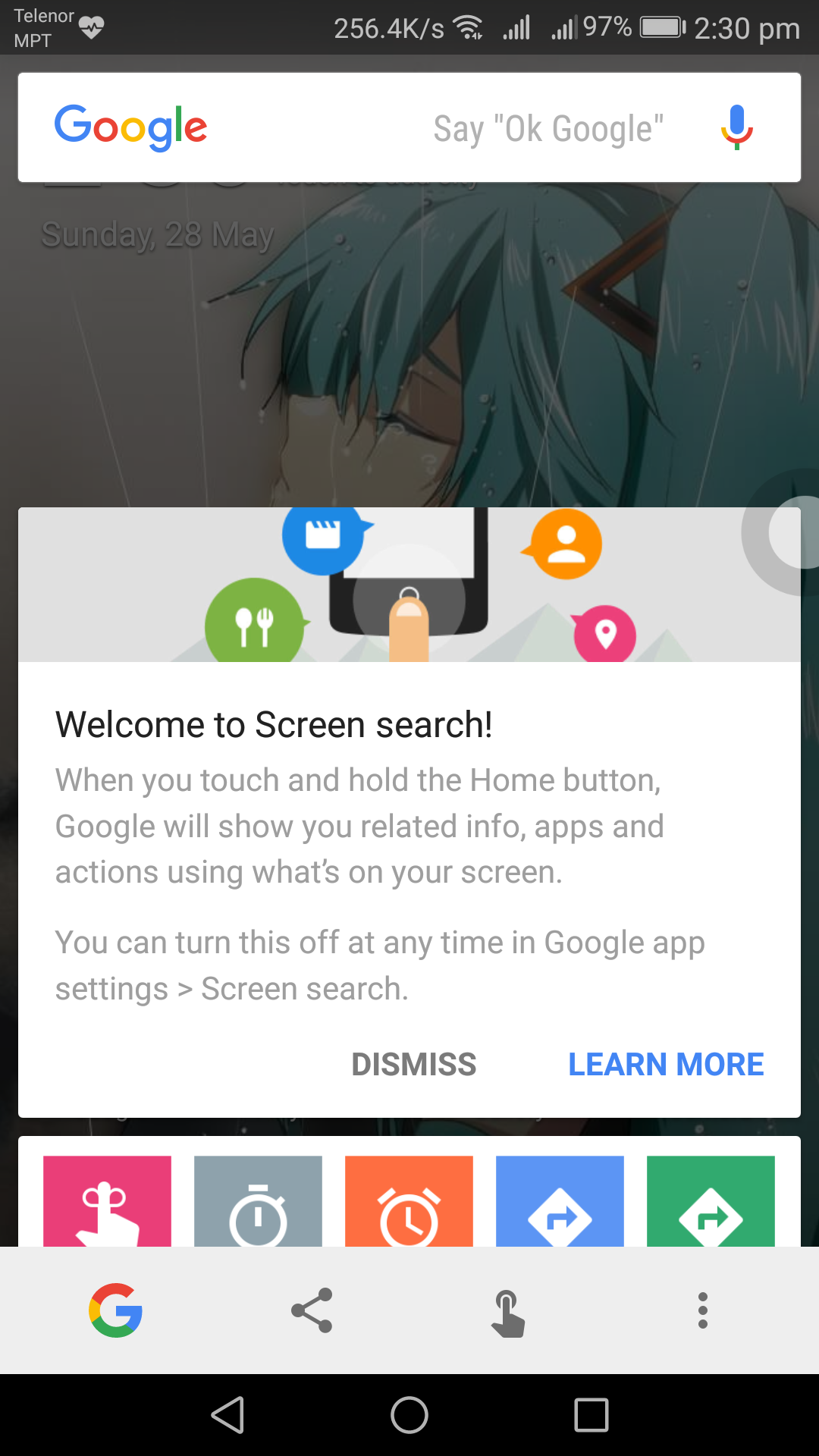
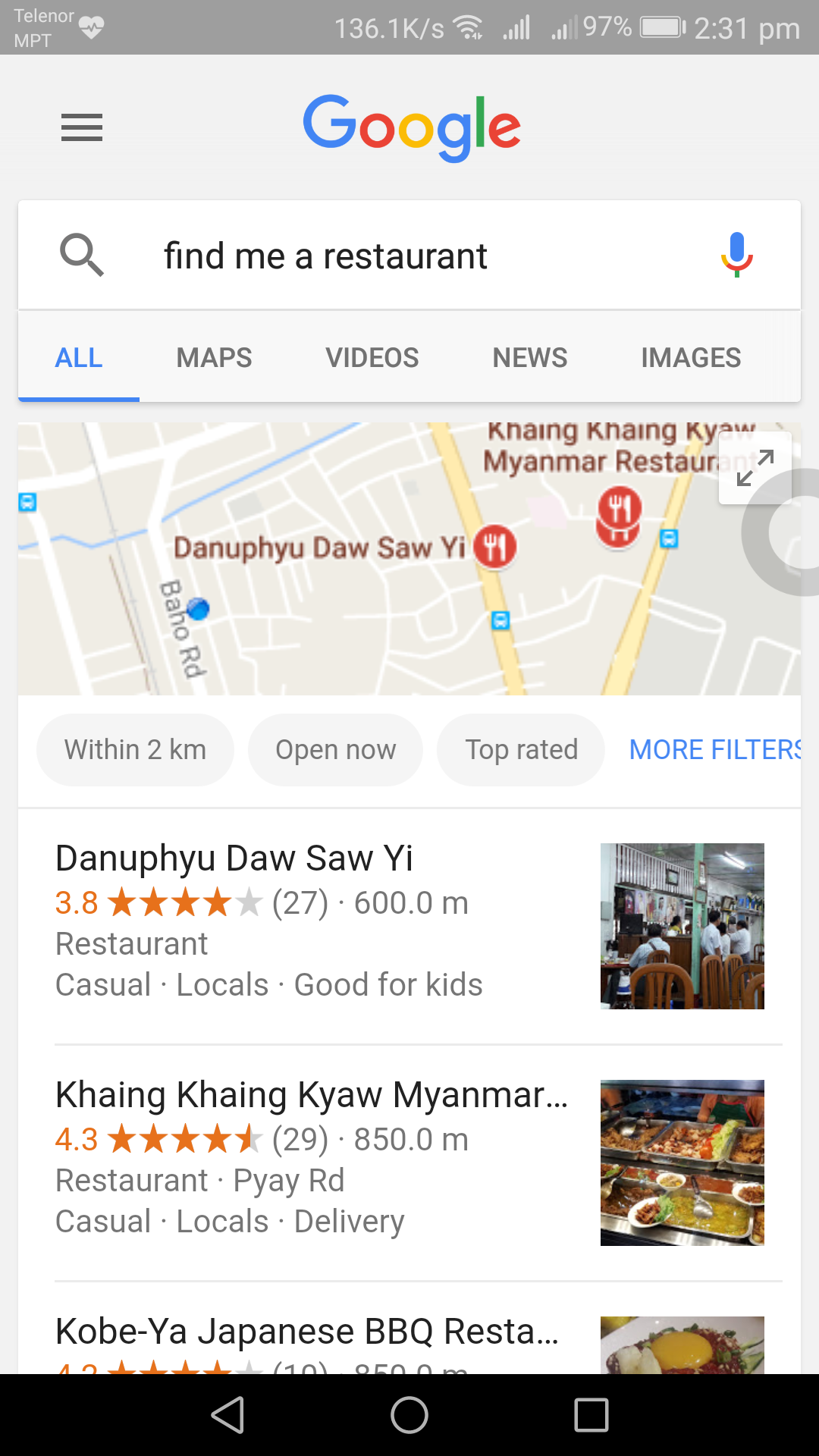
- အခုဆို ကျွန်တော်ပုံမှာပြထားတဲ့အတိုင်း Home Navigation Button ကိုဖိနှိပ်ထားတဲ့အခါ Google Now ပဲထွက်လာတာကိုတွေ့ရမှာပါ။ စားသောက်ဆိုင်ရှာတဲ့အခါကျရင်လည်း ရိုးရိုး Google Search ပဲပေါ်လာပြီး တခြားဘာမှ ထူးထူးခြားခြားမမြင်ရပါဘူး။
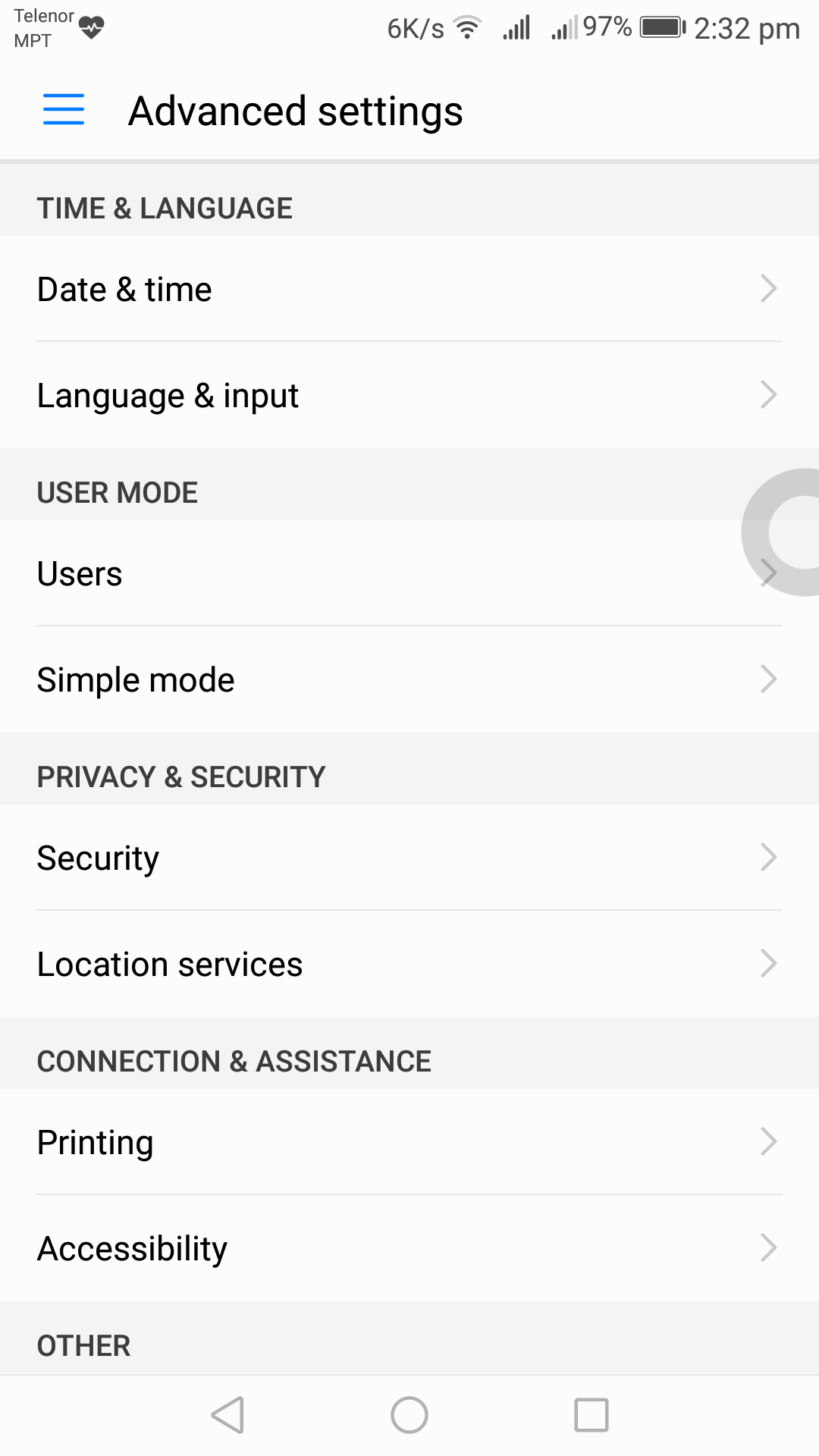
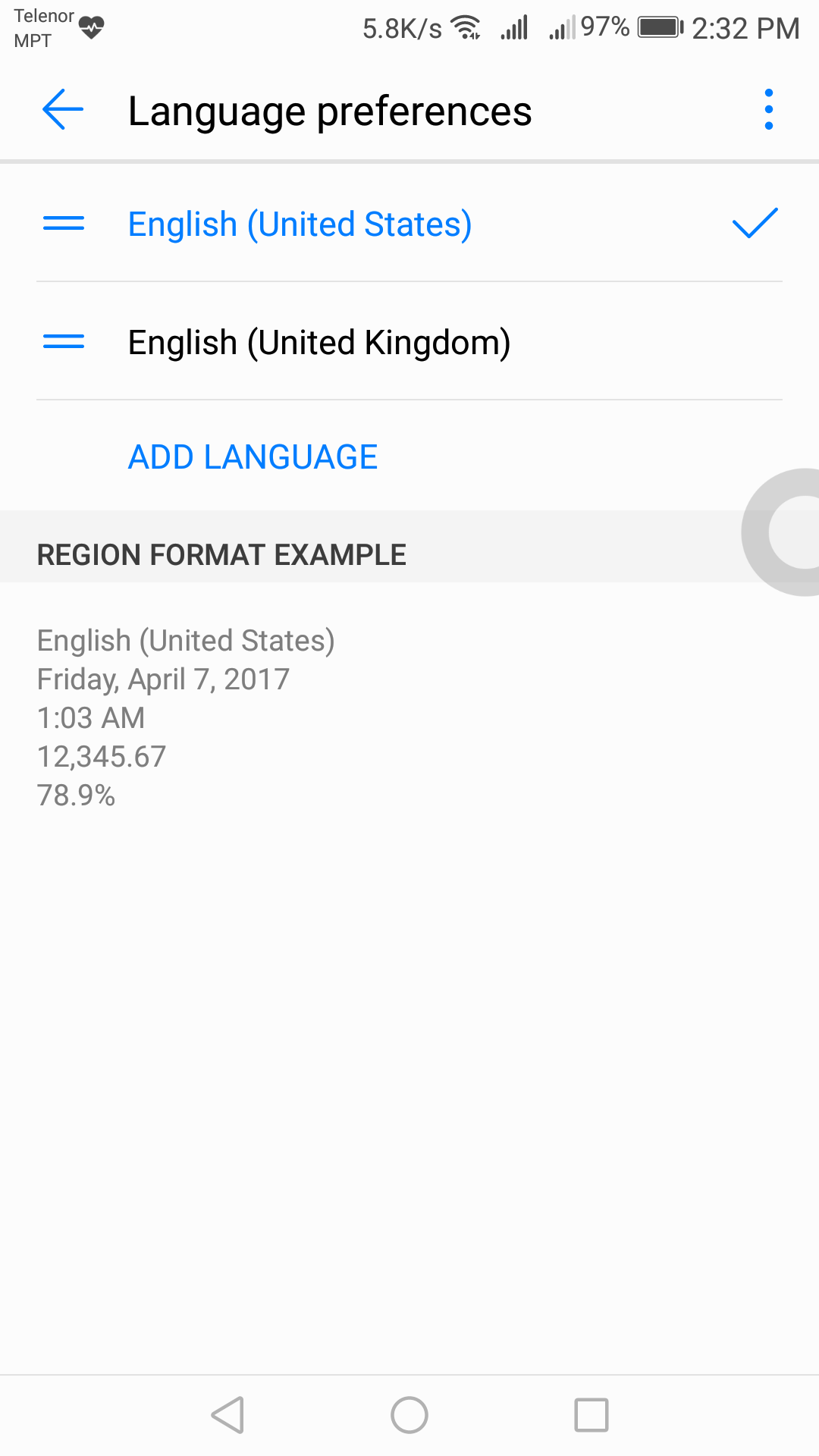
- အရင်ဆုံး ဒီနည်းကို စ မလုပ်ခင်မှာ ပုံနှစ်ပုံမှာပြထားတဲ့အတိုင်း Language & Input Settings သွားပြီး English (US) ကိုမပြောင်းရသေးဘူးဆိုရင် ပြောင်းလိုက်ပါ။
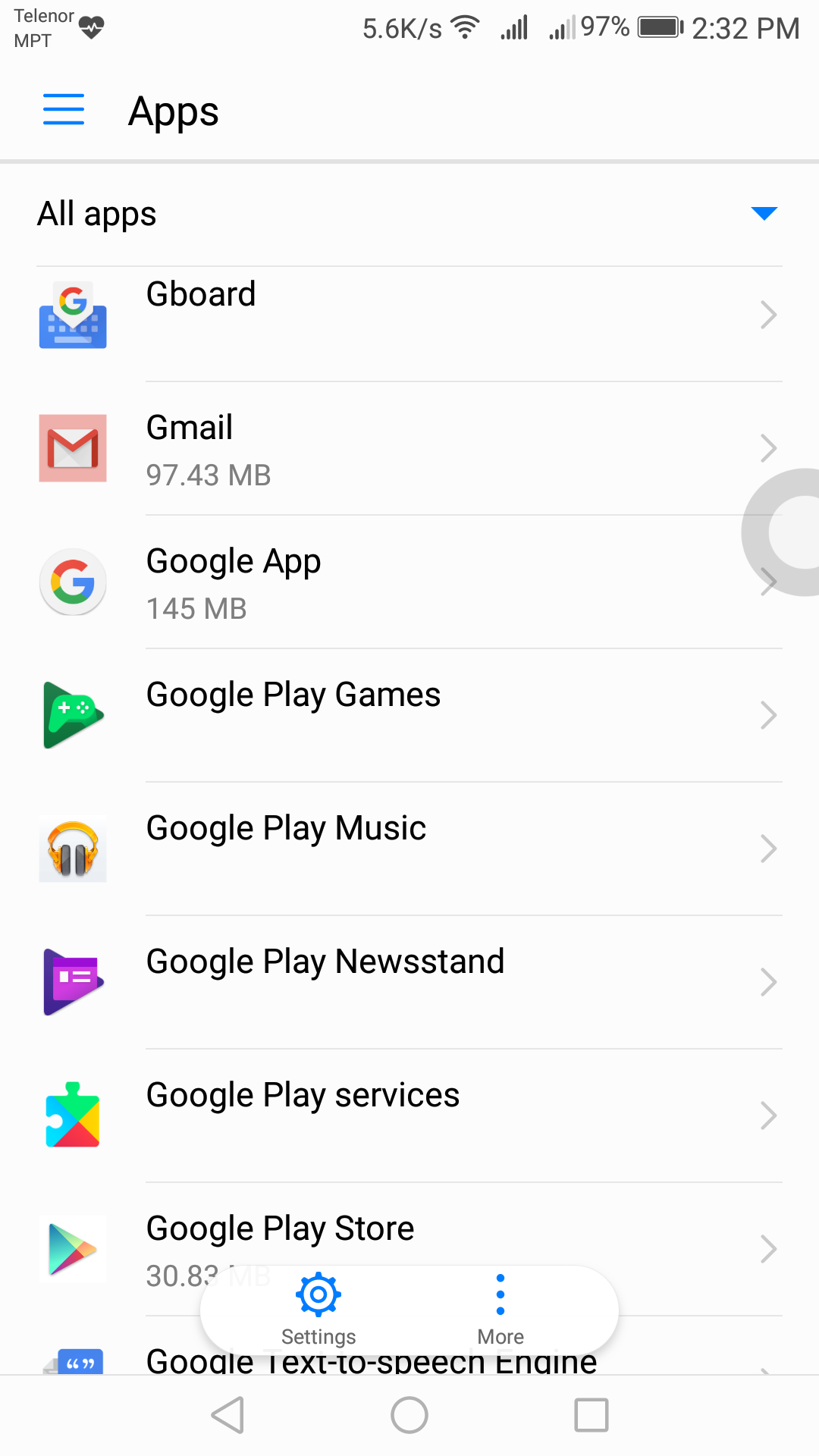
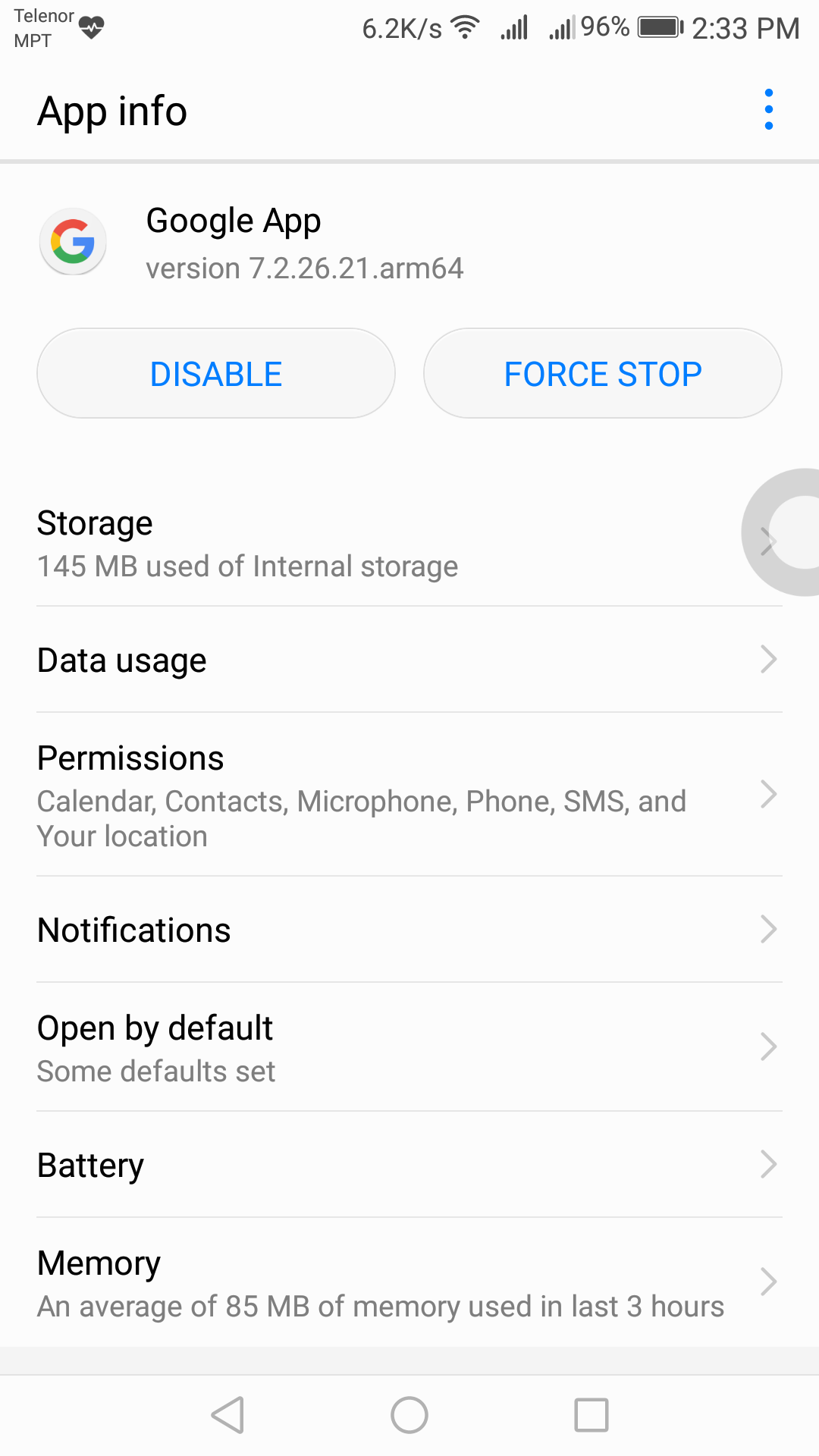
- ပြောင်းပြီးသွားရင်တော့ အပေါ်ကပုံမှာပြထားတဲ့အတိုင်း App Settings ထဲသွားပြီး Google App ဆိုတာကို ရှာပါ။
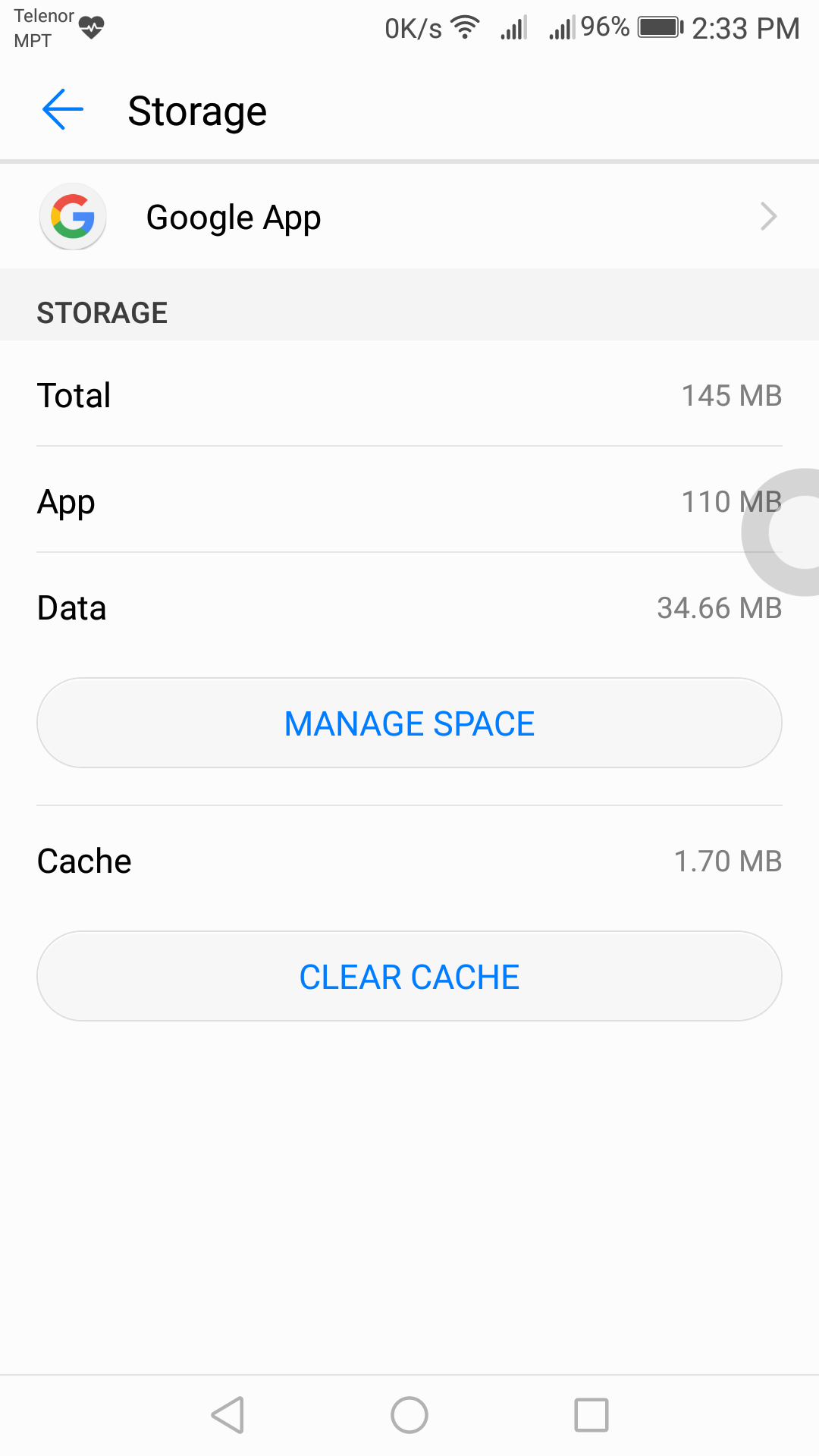
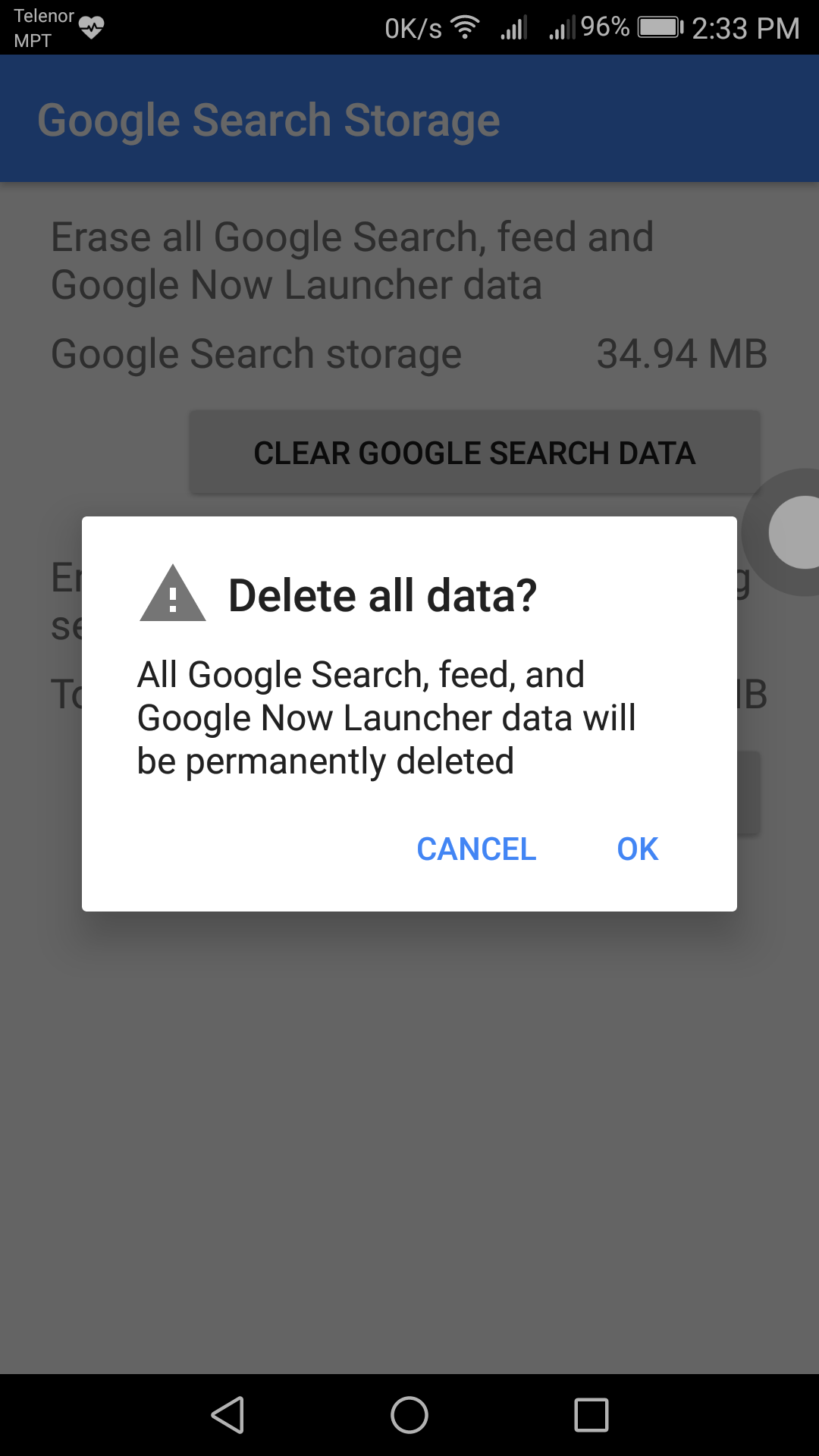
- ပြီးတာနဲ့ Storage ထဲ၀င်ပြီး Manage Space ကိုနှိပ်ပါ။ Google Search Storage ပေါ်လာရင် Clear All Data ဆိုတာကိုနှိပ်လိုက်ပါ။
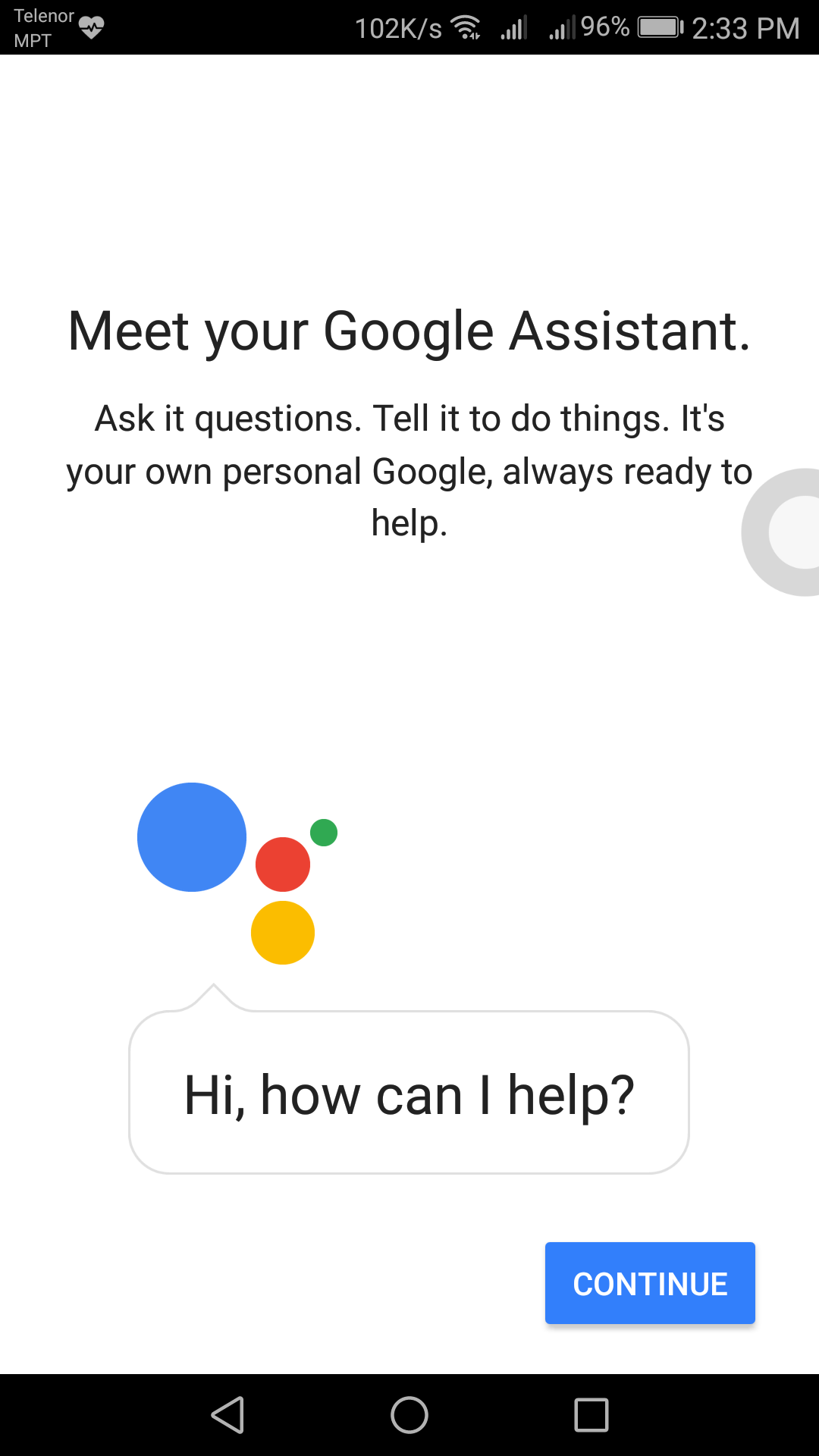
- အားလုံးပြီးသွားရင် ပြန်ထွက်ပြီး Home Navigation Button ကိုဖိထားလိုက်ပါ။ တကယ်လို့သာ အဆင်ပြေခဲ့တယ်ဆို ပုံမှာပြထားတဲ့အတိုင်း Meet your Google Assistant ဆိုပြီးပေါ်လာပါပြီ။ ဒါဆိုရင်တော့ သင်စမ်းသပ်ချင်တယ်ဆို အင်တာနက်ချိတ်ဆက်ထားသမျှကတော့ Google Assistant ကို မျိုးစုံ စမ်းသပ်ကြည့်လို့ရပါပြီ။ အပျင်းလည်းပြေမှာပါ။

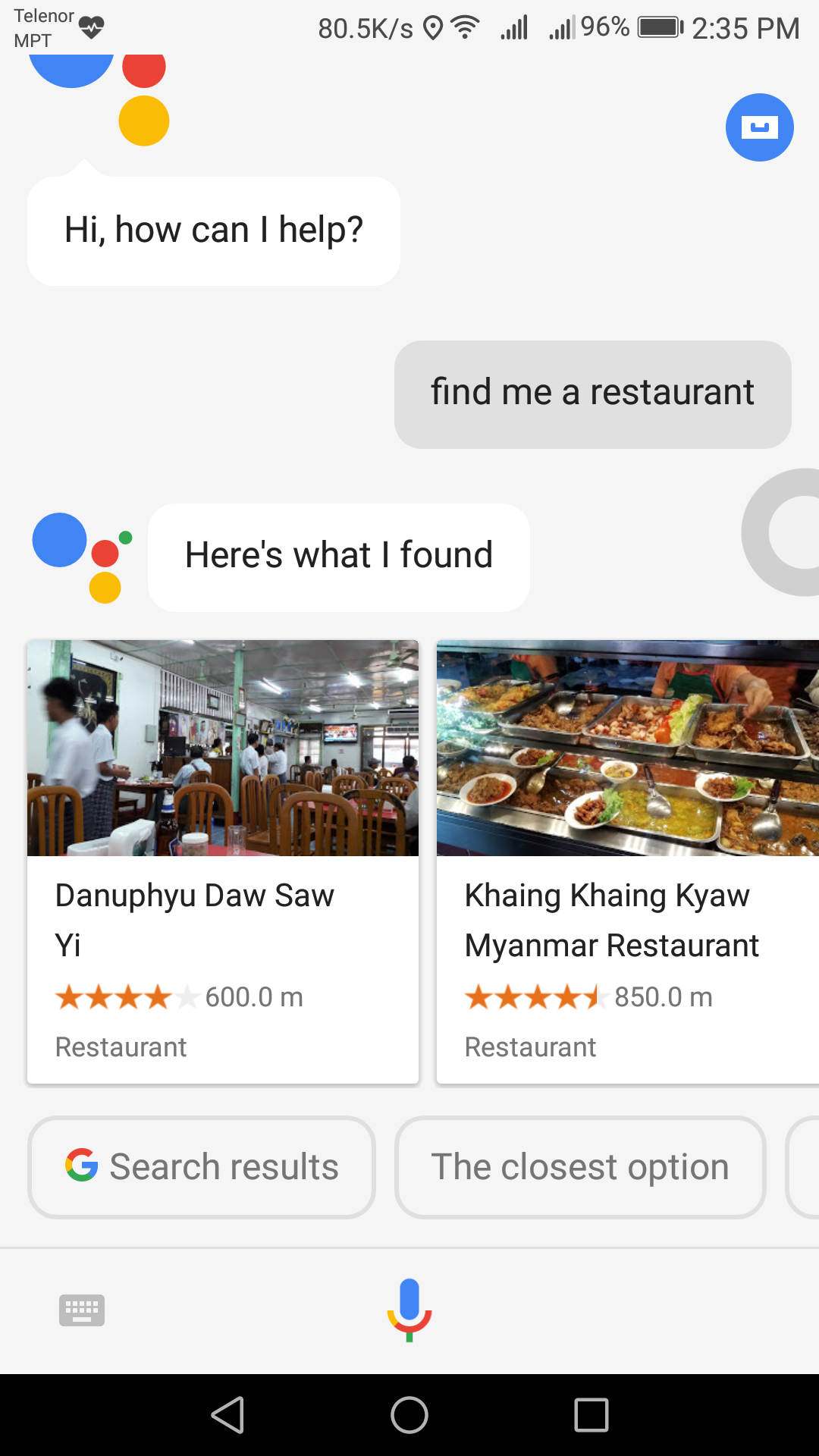
- အခုဆိုရင်မြင်ရတဲ့အတိုင်းပဲ Google Search ပုံစံမဟုတ်တော့ပဲ အပြန်အလှန်စကားပြောတဲ့ပုံစံ ပေါ်လာမှာပဲဖြစ်ပါတယ်။ စားသောက်ဆိုင်ရှာခိုင်းတဲ့အချိန်ကျရင်လည်း The closet option ဆိုပြီး သူ့ကိုအနီးဆုံး စားသောက်ဆိုင်ပါရှာခိုင်းလို့ရပါသေးတယ်။ တခြား ခိုင်းစေတဲ့အမိန့်တွေအတွက်လည်း နောက်ထပ်ဘာအမိန့်ပေးရမလဲဆိုတာ Suggestion ပါသေးတာမို့ အထူးတလည်ထပ်စဉ်းစားနေစရာ မလိုတော့ပါဘူး။
ဒီနည်းနဲ့စမ်းကြည့်တာ ရရဲ့လား? မရဘူးလား? Google Assistant အပေါ်ကော အသုံးတည့်ရဲ့လား၊ မတည့်ဘူးလားဆိုတာကို ကျွန်တော်တို့ TechX Myanmar ရဲ့ Facebook Post အောက်မှာ အကြုံပြုခဲ့နိုင်ပါတယ်ခင်ဗျာ။

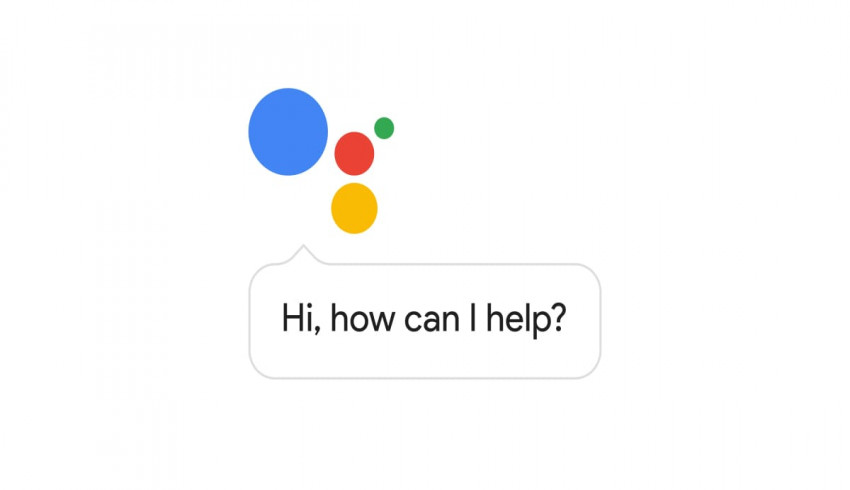



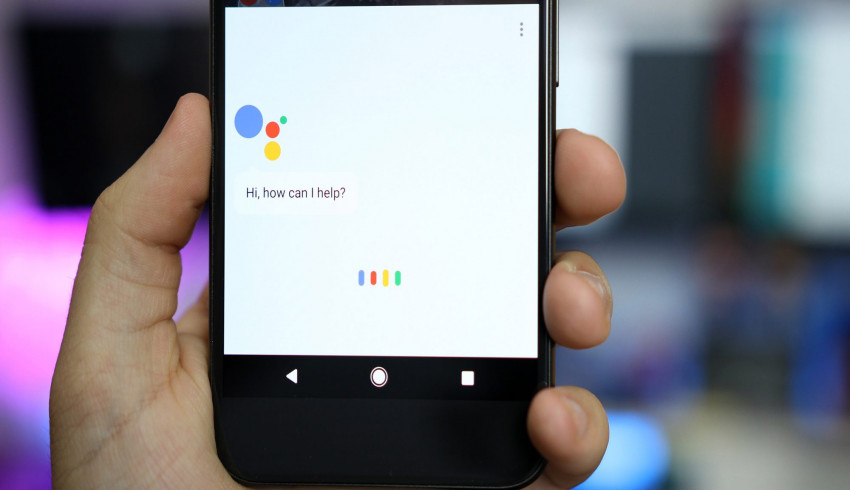
















Join Us On